
วิธีแก้ฮาร์ดดิสก์มีปัญหา
ฮาร์ดดิสก์อาจมีปัญหาเสียแล้วเป็นเวลานานโดยที่เราไม่รู้หรือเกิดความผิดพลาดอย่างกะทันหัน ปัญหาของฮาร์ดดิสก์นั้นก็ตรวจพบได้ยาก เนื่องจากอาการจะคล้ายกับปัญหาอื่นๆ อย่างเช่น ไวรัสและมัลแวร์ อาการเหล่านี้มักจะคล้ายๆกันเป็นไฟล์เสียหายและความเร็วของเครื่องลดลง
วิธีแก้ไขฮาร์ดดิสก์มีปัญหายังไง
1.ตรวจเช็คการทำงานเบื้องหลังของโปรแกรม
สามารถทำได้ด้วยการ กด Ctrl+Alt+Del แล้วเช็คดูการทำงานของโปรแกรมต่างๆ ผ่าน Task Manager แล้วดูว่ามีโปรแกรมใด ทำงานหรือเรียกใช้การทำงานของฮาร์ดดิสก์อยู่บ้าง หากมีตัวใดที่ทำงานอยู่ผิดปกติ ให้ลองปิดหรือ End task
2.ปิดโปรแกรมที่ไม่ได้ใช้งาน
ปิดโปรแกรมที่เราไม่ได้ใช้งานแต่ยังคงเปิดค้างไว้ ก็เป็นการแก้ปัญหาที่ตรงจุดและลดภาระการทำงานของฮาร์ดดิสก์เรา
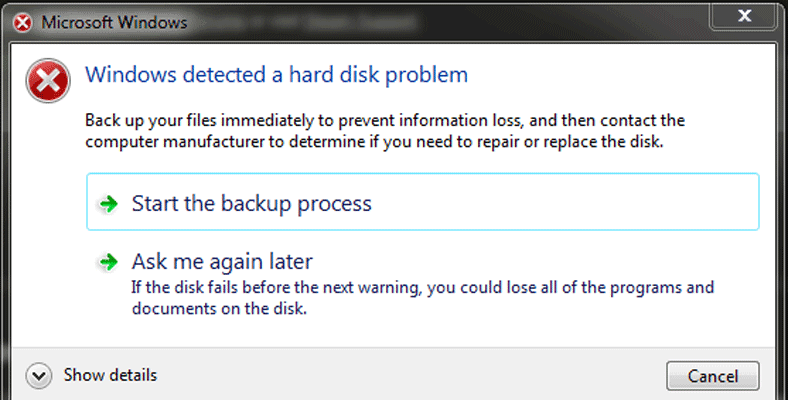
3.สแกนดิสก์หาความผิดปกติ
การที่ฮาร์ดดิสก์ทำงานช้าลงอาจจะเกิดจากการที่ฮาร์ดดิสก์เองมีปัญหาก็เป็นได้ ดังนั้นเราควรทำการสแกนฮาร์ดดิสก์เพื่อการตรวจสอบว่ามีความผิดปกติที่ฮาร์ดดิสก์ด้วยหรือไม่ อาจใช้โปรแกรมในการตรวจสอบ
4.เช็คการทำงานฮาร์ดดิสก์ ด้วยการใช้วิธี Scan Disk หรือ Analyze
เพื่อตรวจสอบความผิดปกติในเบื้องต้น เพื่อให้ระบบทำการแก้ไขเสียก่อน
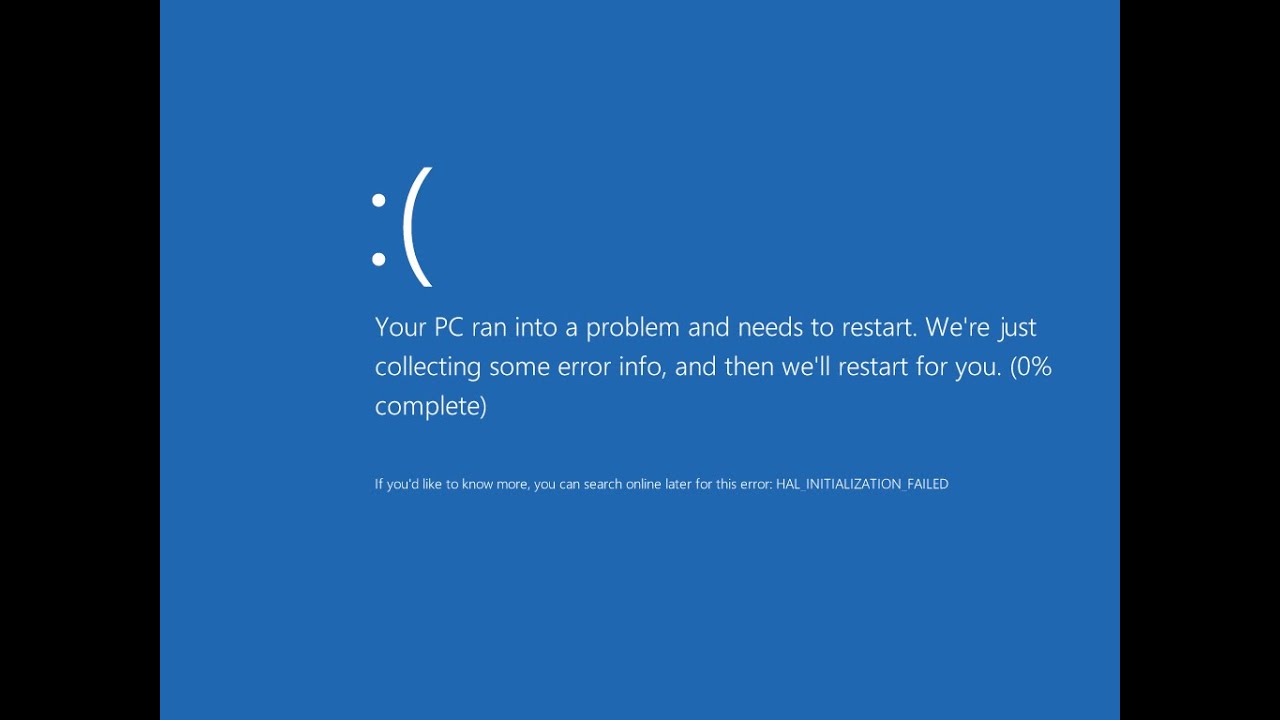
5.Scan Virus+Update
ทำการ Scan Virus เพราะ Virus บางชนิดจะทำการ สำเนาตัวเอง ทำให้เนื้อที่ของฮาร์ดดิสก์ค่อยๆลดลง ซึ่งจะทำให้ฮาร์ดดิสก์ทำงานช้าลง เรื่อยๆ ซึ่งการสแกนด้วย Anti Virus ก็ทำให้เป็นอีกทางหนึ่งที่ช่วยลดปัญหาการที่ฮาร์ดดิสก์ทำงานหนักผิดปกติได้ดี
6.อย่าใช้พื้นที่ของฮาร์ดดิสก์จนเต็ม 100%
เพราะเมื่อฮาร์ดดิสก์ไม่มีพื้นที่สำหรับทำงานแล้ว ก็ไม่แปลกที่จะช้าหรือทำงานไม่ได้ อาการช้าหรือค้างก็เกิดขึ้นได้ การเคลียร์พื้นที่จึงจำเป็น
หากทำตามขั้นตอนข้างต้นแล้วไม่หาย เราก็ขอแนะนำ
ร้าน Tech Avenue รับซ่อม รับซื้อโน๊ตบุ๊ค Macbook ทุกรุ่น ทุกอาการเสีย
ร้าน Tech Avenue ของเรา รับซ่อม – รับ ซื้อ โน๊ตบุ๊ค (Notebook)/ แมคบุ๊ค (Macbook) ทุกรุ่น ทุกยี่ห้อ ไม่ว่าจะเป็นเครื่องเก่า หรือ ใหม่ ลูกค้าที่กำลังมองหาร้านซ่อม ไว้วางใจได้เลย ช่างของเรามีประสบการณ์โดยตรง ไม่ว่าเครื่องของคุณจะยี่ห้อไหนก็ตาม ดังนี้




















